[Mini型无线路由器] Router模式下PPPOE上网的设置指导

迷你型无线路由器的Router模式可以实现宽带共享功能,为局域网内的电脑、手机、笔记本等无线终端提供无线接入网络。本文指导如何快速设置迷你型无线路由器的Router模式。
根据入户宽带线路的不同,可以分为网线、电话线、光纤三种接入方式。

Router模式共享宽带线路图

![]()
1、设置静态IP地址
操作电脑无线网卡设置静态IP地址,IP地址设置为192.168.1.10 。
2、电脑连接无线信号
电脑搜索并连接Mini路由器的信号(路由器默认SSID为:MERCURY_XXXXXX(MAC地址后六位),可在路由器底部标贴上查看到MAC地址。

![]()
1、输入管理地址
打开电脑桌面上的浏览器,清空地址栏并输入192.168.1.253,回车后页面会弹出登录框。

2、登录管理界面
在登录密码框中,输入路由器默认的管理密码:admin,点击 登录,进入管理界面。
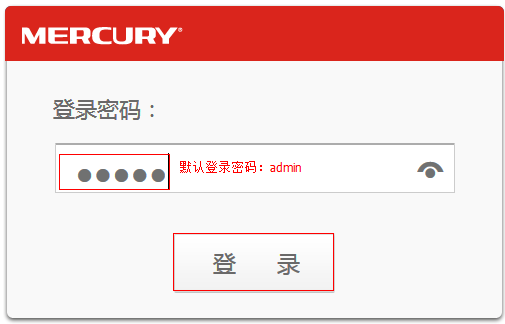
![]()
1、开始设置向导
进入路由器的管理界面后,点击 设置向导,点击 下一步。
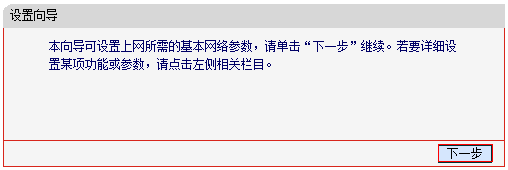
2、选择工作模式
选择 Router:无线路由模式,点击 下一步。
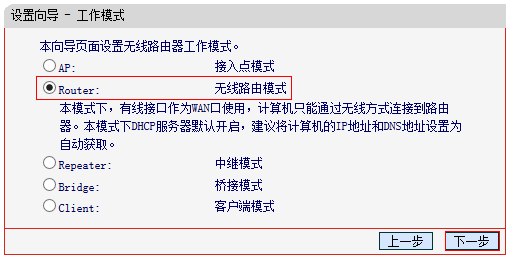
3、设置无线参数
修改SSID (即无线网络名称),在 PSK密码 的位置设置无线密码,点击 下一步。
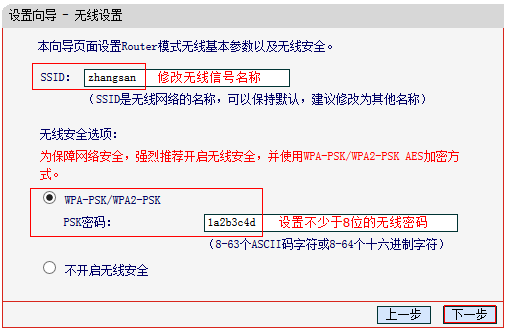
4、选择上网方式
如果您通过宽带拨号,则上网方式选择 PPPoE(ADSL虚拟拨号),点击 下一步。


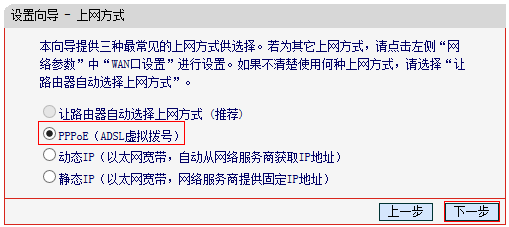
5、输入上网宽带账号和密码
填入宽带服务商提供的上网账号和密码,并确认该账号密码输入正确,注意区分字母大小写。点击 下一步。
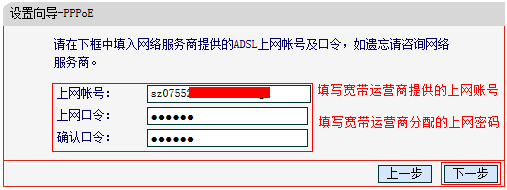
6、设置向导完成,重启路由器
点击 重启,弹出对话框点击 确定。
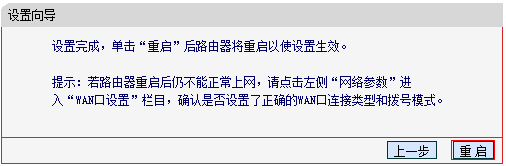
![]()
重启完成后,把电脑的IP地址设置为自动获取并连接修改后的无线网络(zhangsan)。进入路由器管理界面,点击 运行状态,查看 WAN口状态,如下图框内IP地址不为0.0.0.0,则表示设置成功。
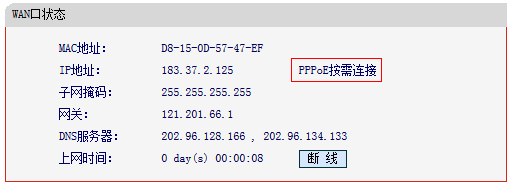
到此,网络连接成功,路由器已经设置完成。电脑连接路由器后无需进行宽带连接拨号,直接可以打开网页上网。 手机、IPAD等无线终端,连接到无线信号,无需再设置路由器,直接上网。
注意事项:

1、如果设置好,但是IP地址全部为0.0.0.0,排查方法请点击:
2、如果IP地址正常,但是电脑、手机等无法上网,排查方法请点击:
如果您不了解如何设置无线终端连接无线上网,请点击参考详细设置方法:











 粤公网安备 44030502003304号
粤公网安备 44030502003304号